Je Windows 10 ICMP blokovaný? Opravte ho vylepšením nastavení zabezpečenia
ICMP je Internet Control Message Protocol odoslaný, keď užívatelia využívajú nástroj ping. Pomôcka ping je užitočná pre kontrolu, či sú zariadenia pripojené do siete aktívne. Ping sa tak môže hodiť na kontrolu sieťových pripojení.
V predvolenom nastavení však firewally blokujú pingy ICMP pre používateľov. V dôsledku toho nemôžu používatelia ping, keď je firewall. Takže je celkom zrejmé, čo užívatelia potrebujú urobiť, aby opravili ICMP pingy!
Ako opraviť blokované pingy v systéme Windows 10
1. Vypnite bránu Windows Defender Firewall
Väčšina používateľov samozrejme vypne bránu Windows Defender Firewall predtým, ako zadá príkaz ping do príkazového riadka. Vypnutie WDF je pravdepodobne najpriamejším spôsobom, ako opraviť ping. Používatelia môžu WDF vypnúť nasledovne.
- Otvorte Cortana stlačením klávesu Windows + Q hotkey.
- Zadajte 'firewall', ak chcete vyhľadať WDF, a potom vyberte, aby sa otvoril aplet Ovládacieho panela Windows Defender Firewall.
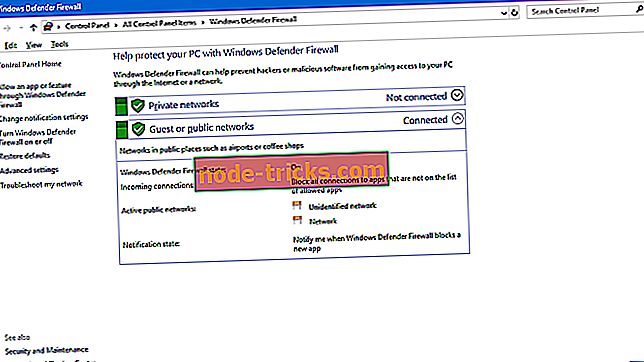
- Kliknite na položku Zapnúť alebo vypnúť bránu Windows Defender Firewall vľavo, čím sa nastavenia otvoria priamo v snímke.

- Potom kliknite na prepínače Vypnúť bránu Windows Defender Firewall .
- Vyberte možnosť OK .
- Používatelia môžu po pingu vybrať nastavenia Zapnúť bránu Windows Defender Firewall .
2. Zapnite Ping prostredníctvom brány firewall
Užívatelia však môžu tiež ping bez toho, aby WDF vypnúť. Používatelia to môžu urobiť nastavením výnimky WDF ping požiadavky. Ak chcete vytvoriť výnimku pre požiadavku ping, postupujte podľa nižšie uvedených pokynov.
- Kliknite pravým tlačidlom myši na tlačidlo Štart a otvorte ponuku Win + X.
- Ak chcete otvoriť okno výzvy, vyberte príkazový riadok (Správca) .
- Najprv zadajte 'netsh advfirewall firewall pridať pravidlo name =' ICMP Povoliť prichádzajúcu požiadavku na odozvu V4 “protocol = icmpv4: 8, ľubovoľný dir = v akcii = povoliť 'a stlačením klávesu Return nastavte výnimku ICMPv4.
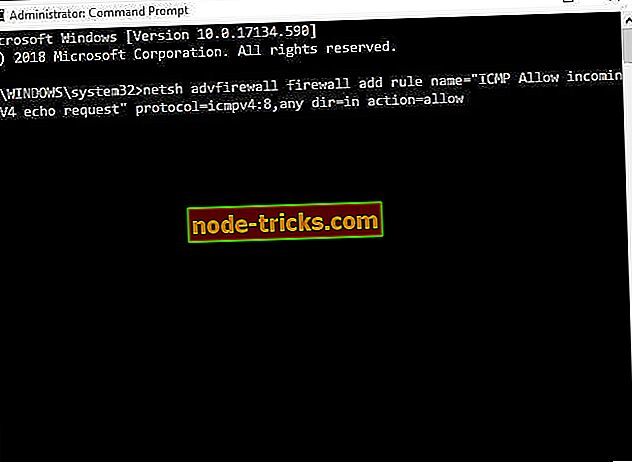
- Potom zadajte 'netsh advfirewall firewall pridať pravidlo name =' ICMP Povoliť prichádzajúcu požiadavku V6 echo “protocol = icmpv6: 8, ľubovoľný dir = v akcii = povoliť 'v okne príkazového riadka, ako je zobrazené nižšie a stlačte kláves Enter.
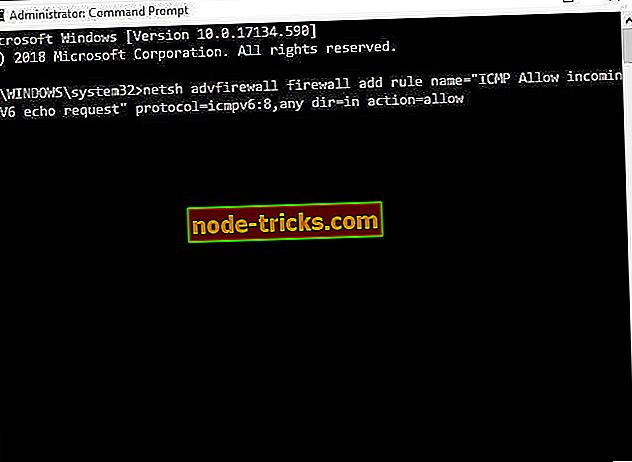
- Potom môžu užívatelia zadať svoje pingy do príkazového riadka.
3. Vypnite antivírusový softvér tretej strany
Ak však ping ICMP stále nevypršal časový limit, musí ho blokovať firewall tretej strany. Niektorí používatelia budú tiež musieť vypnúť antivírusový softvér od iných výrobcov, ktorý obsahuje vlastné brány firewall. Ak chcete tak urobiť, kliknite pravým tlačidlom myši na ikonu na paneli úloh antivírusového nástroja, čím otvoríte kontextovú ponuku. Potom vyberte možnosť kontextového menu, ktorá vypne antivírusový softvér, ktorý môže byť vypnutý, vypnutý, zastavený alebo vypnutý. Alternatívne môžu užívatelia zastaviť antivírusový softvér začínajúci systémom Windows nasledovne.
- Otvorte ponuku Win + X pravým tlačidlom myši na tlačidlo Štart.
- Ak chcete otvoriť tento nástroj, kliknite na položku Správca úloh .
- Vyberte kartu Štart v Správcovi úloh .
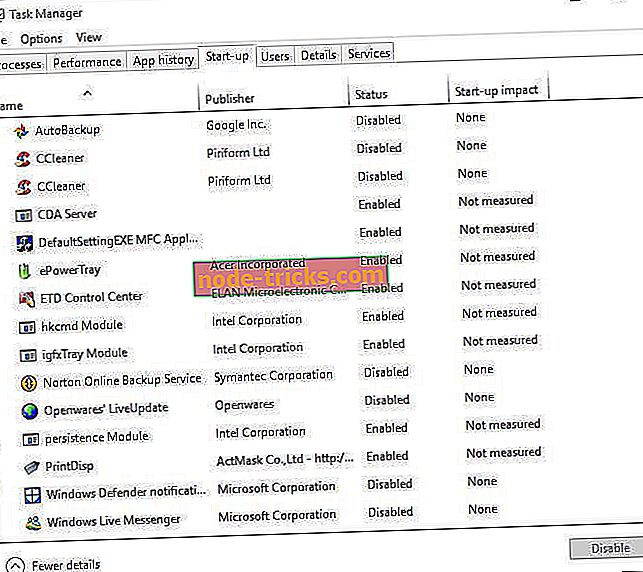
- Vyberte záložku antivírus na karte Start-up a stlačte tlačidlo Disable .
- Potom reštartujte systém Windows.
Takto môžu používatelia opraviť zablokované pingy. Potom si užívatelia môžu skontrolovať svoje spojenia s ping.
SÚVISIACE PREDMETY NA KONTROLU: \ t
- Úplná oprava: Nedá sa ping iným počítačom v systéme Windows 10
- Fix Fix: Nslookup funguje, ale ping zlyhá na Windows 10, 8.1, 7







![Mass Effect: Andromeda shaky camera [FIX]](https://node-tricks.com/img/fix/552/mass-effect-andromeda-shaky-camera.jpg)

